8.写メ日記
8-1.概要
写メ日記を投稿します。
それぞれの写メ日記はキャストに紐付けされます。
最新から設定件数分の写メ日記を写メ日記ウィジェットに表示します。
写メ日記専用メールアドレスへのメール送信で投稿することもできます。
8-2.写メ日記の新規追加
管理画面 – 写メ日記 にマウスオーバーするとサブメニューが表示されますので、サブメニューの「新規追加」をクリックします。
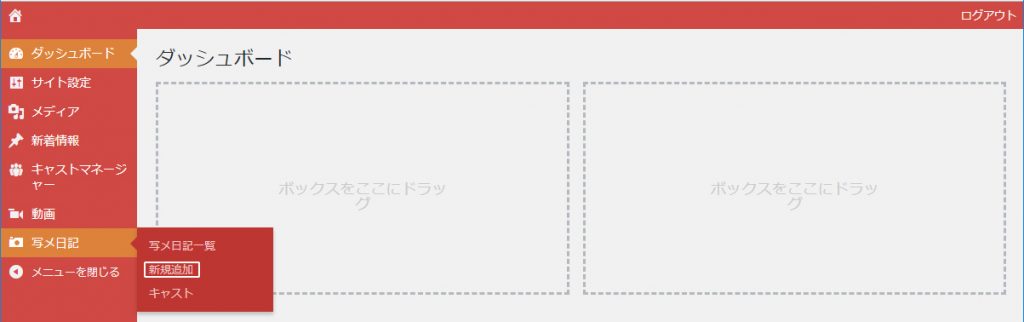
または、 管理画面 – 写メ日記 をクリックしたとき、写メ日記一覧画面が表示されますので、「新規追加」をクリックします。
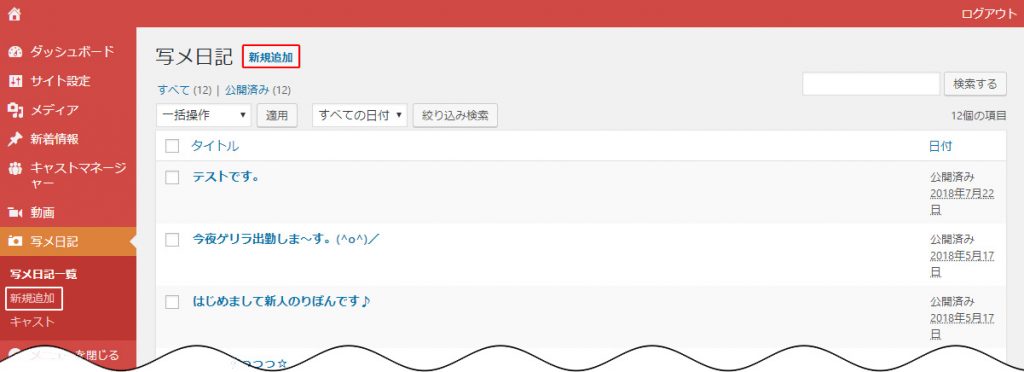
「写メ日記を新規追加」画面が表示されます。
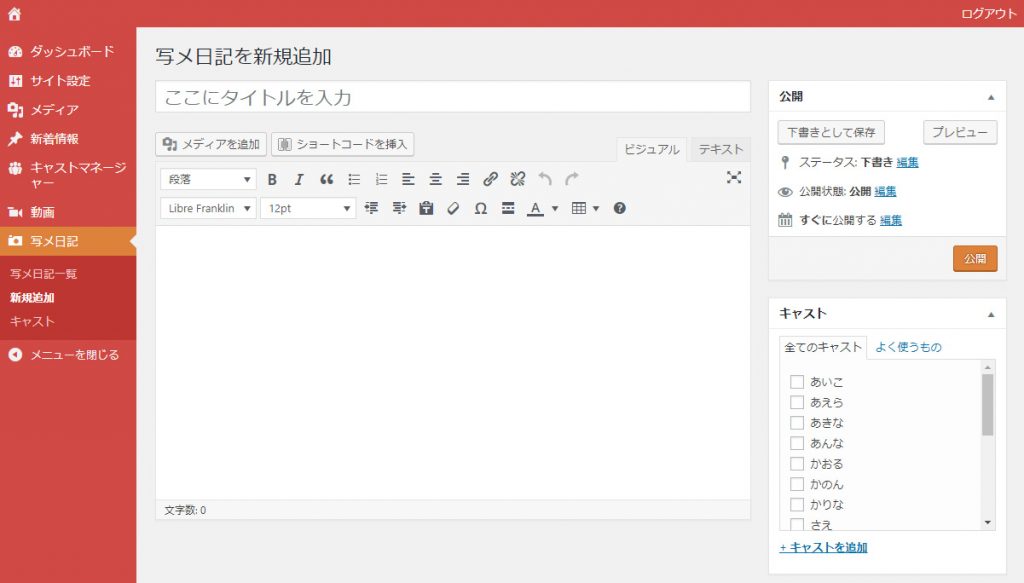
必要項目に入力して「公開」をクリックします。
以下は入力項目の説明です。
- タイトル
写メ日記のタイトルを入力します。 - コンテンツ
ビジュアルエディタにより本文を入力します。
画像の挿入、テキストの書式の設定などはビジュアルエディタの使い方を参照してください。 - キャスト
この写メ日記に紐付けするキャストを選択します。
写メ日記ウィジェットに表示したい写メ日記のとき「写メ日記ウィジェット」にもチェックを入れます。
公開すると「投稿を公開しました。投稿を表示」が表示されます。

「投稿を表示」をクリックすると公開した写メ日記が表示されます。
8-3.写メ日記の編集
管理画面 - 写メ日記 – 写メ日記一覧 で編集したい写メ日記を「日付」などで絞り込み検索し、表示します。
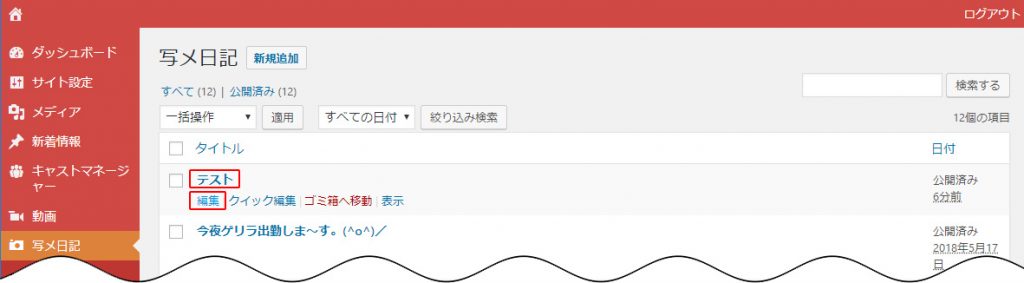
編集したい投稿のタイトルをクリックします。
またはマウスオーバーしたときに表示される「編集 | クイック編集 | ゴミ箱へ移動 | 表示」の「編集」をクリックします。
該当写メ日記の編集画面が表示されます。
または公開側の該当写メ日記の「編集」をクリックします。
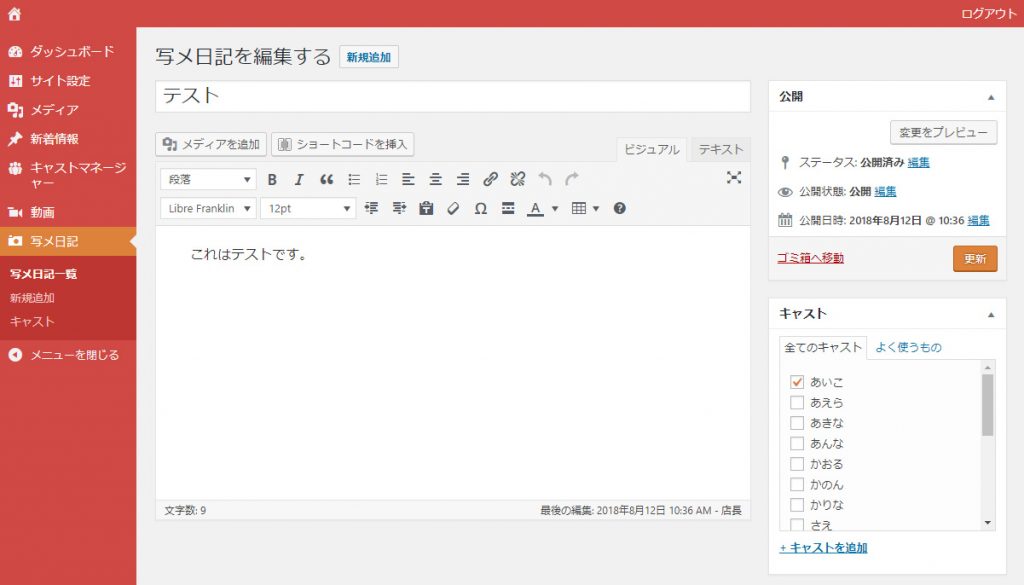
編集後、「更新」をクリックします。
入力項目の説明は『8-2.写メ日記の新規追加』をご参照ください。
8-4.写メ日記の削除
管理画面 – 写メ日記 – 写メ日記一覧 で削除したい写メ日記を「日付」などで絞り込み検索し、表示します。
削除したい投稿にマウスオーバーしたときに表示される「ゴミ箱」をクリックすると、該当投稿はゴミ箱へ移動し、削除されます。
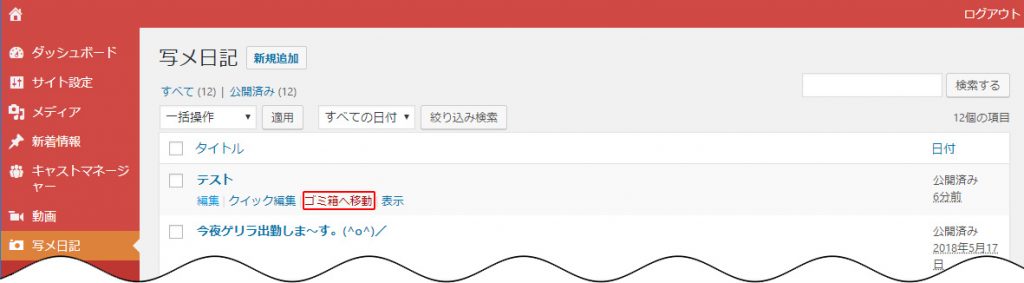
または公開側の該当最新情報ページの「編集」をクリックします。
編集画面の「ゴミ箱へ移動」のクリックで、ゴミ箱へ移動、削除することもできます。
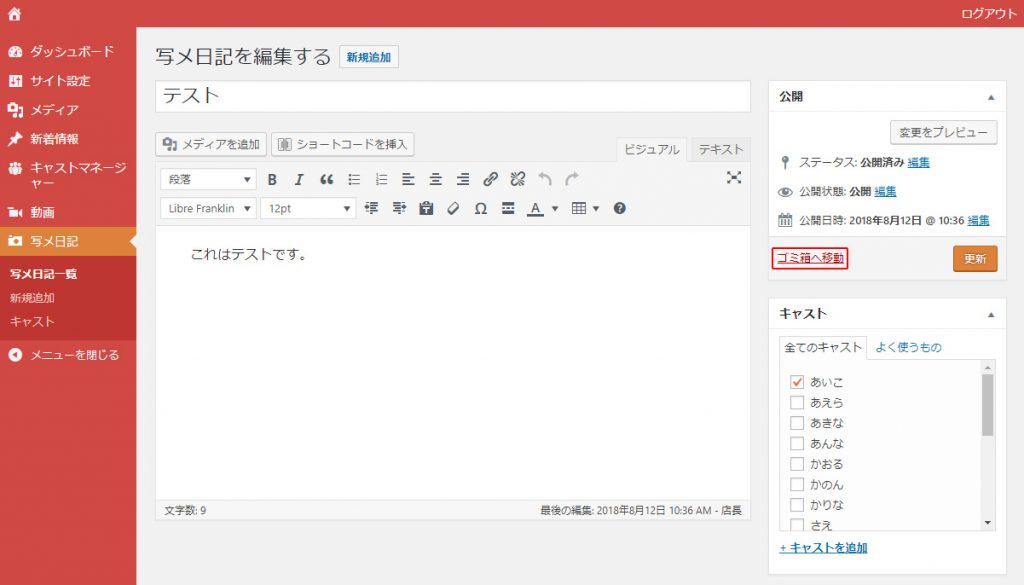
8-5.キャスト
写メ日記のキャストの追加・編集・削除を行います。
写メ日記のキャストは、 管理画面 - キャストマネージャー - キャスト新規登録 でキャストを新規登録すると、自動的にそのキャストの名前で追加されます。
また 管理画面 - キャストマネージャー - キャスト管理 でキャストの名前を変更すると、変更した名前が自動的に追加されます。
従って、通常はキャストの追加・編集を行う必要はありません。
但し、削除されたキャストの名前や変更前のキャストの名前は自動的に削除されません。
不要になったキャストの名前は削除して整理されることをお勧めします。
また、 管理画面 - キャストマネージャー - キャスト管理 でキャストの名前を変更したとき、変更前のキャストの名前で紐付けされた写メ日記は紐付けから外れます。
そのときは、該当写メ日記を編集して、新しいキャストの名前で紐付けし直す必要が有ります。
8-5-1.キャストを追加
管理画面 – 写メ日記 - キャスト をクリックします。
キャスト画面が表示されます。
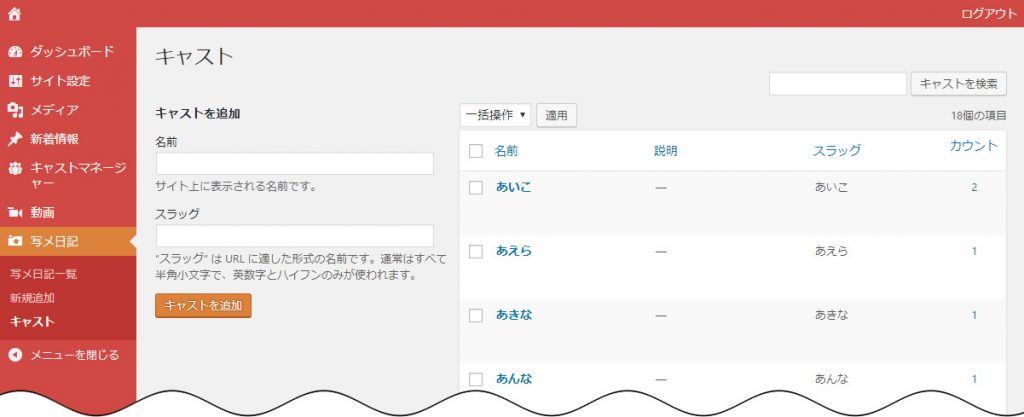
各項目に入力します。
- 名前
「キャストマネージャー - キャスト管理」のキャストの名前と同じ名前を入力します。 - スラッグ
入力を省略できます。
入力を省略するとタイトルをURLエンコードしたものが使用されます。
「キャストを追加」ボタンをクリックします。
キャストタイプが追加されます。
8-5-2.キャストの編集
管理画面 – 写メ日記 - キャスト で編集したいキャストにマウスオーバーするとリンクの名称下に「編集 | クイック編集 | 削除 | 表示」が表示されます。
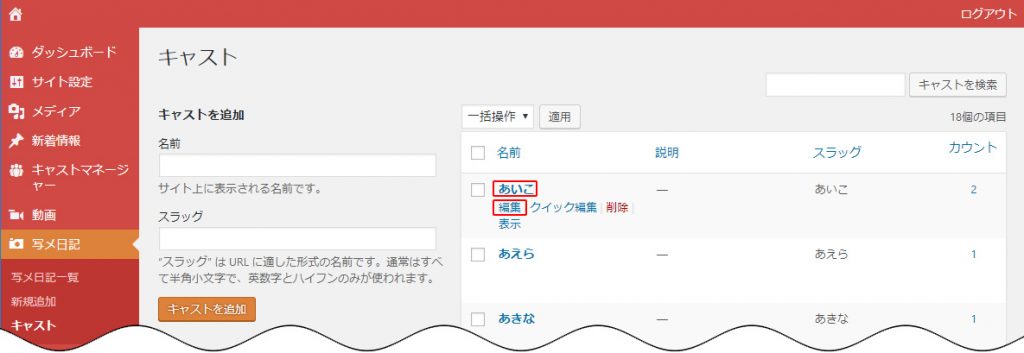
「編集」または該当キャストの名前をクリックします
『キャストタイプ編集』画面が表示されます。
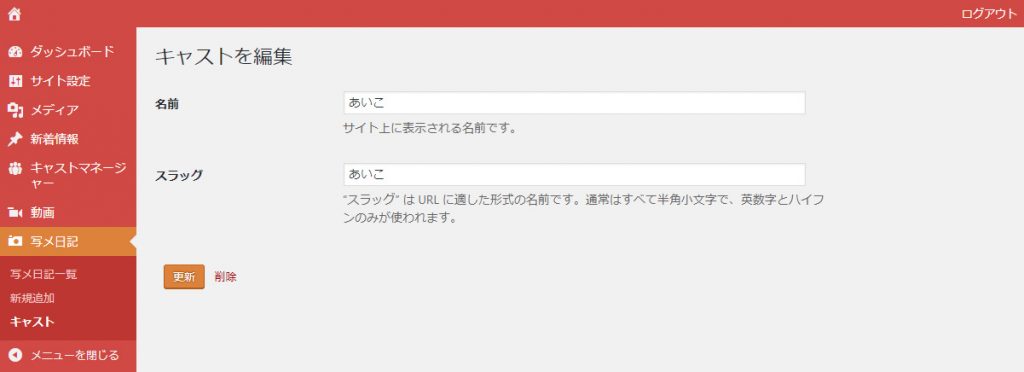
必要箇所を修正し『更新』ボタンをクリックします。
8-5-3.キャストの削除
管理画面 – 写メ日記 - キャスト で削除したいキャストにマウスオーバーするとリンクの名称下に「編集 | クイック編集 | 削除 | 表示」が表示されます。
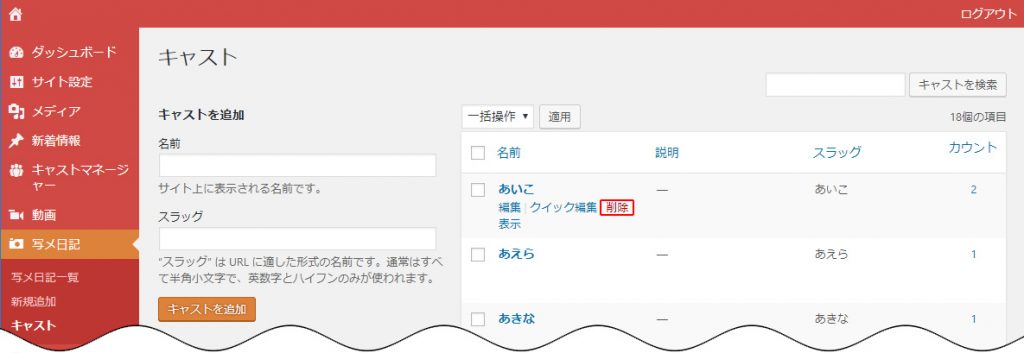
「削除」をクリックします
削除確認ダイアログボックスが表示されますので『OK』ボタンをクリックします。
該当キャストが削除されます。